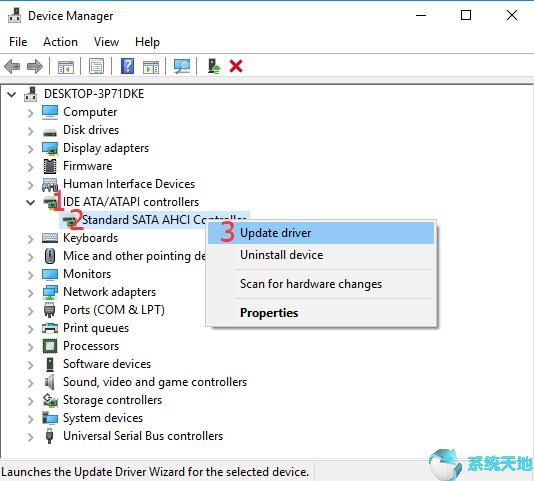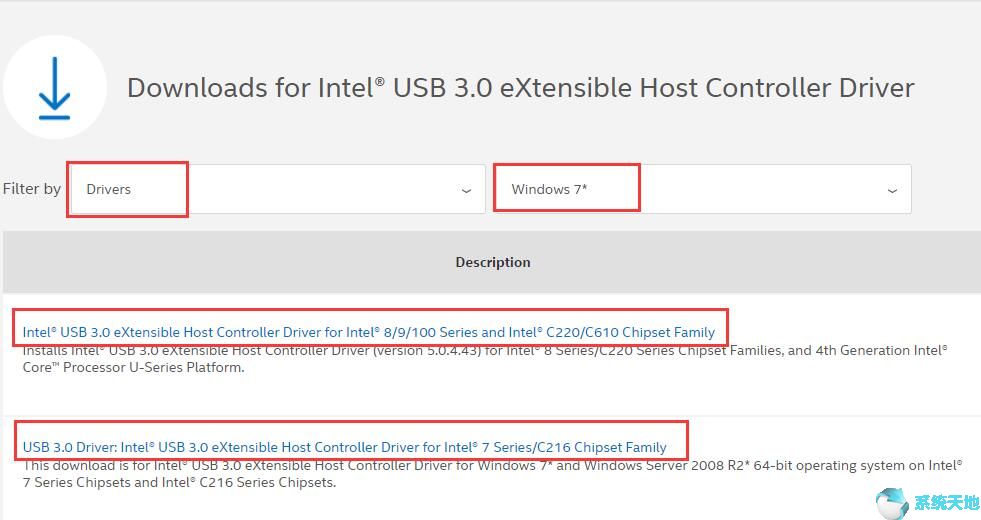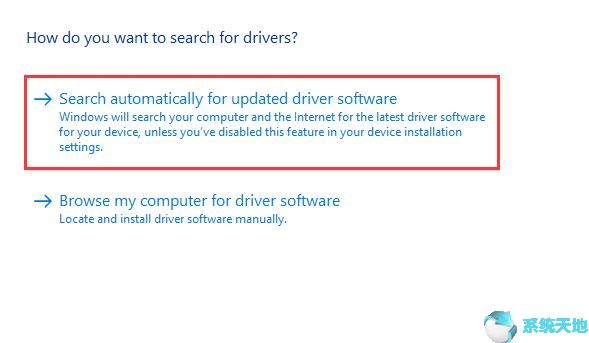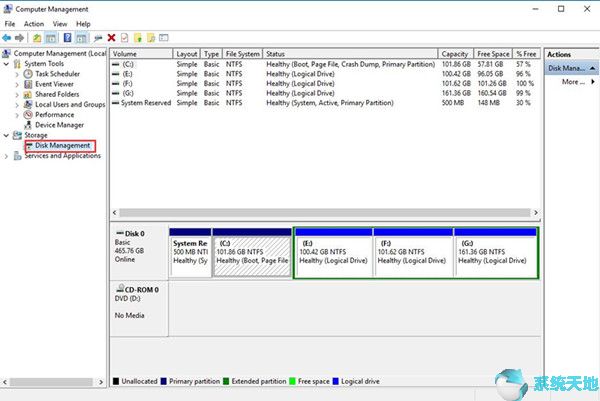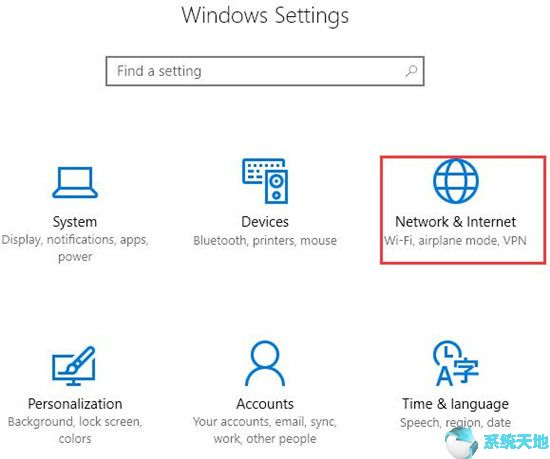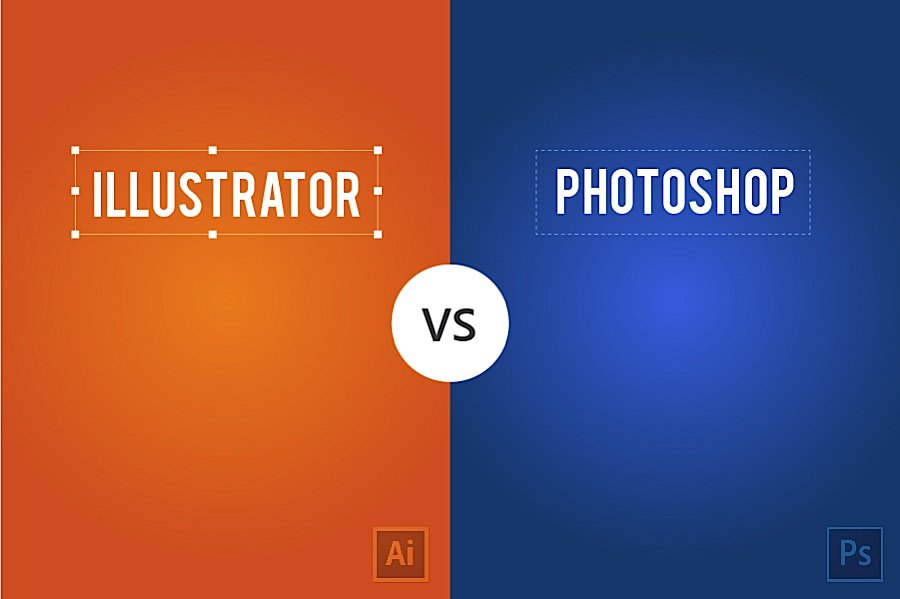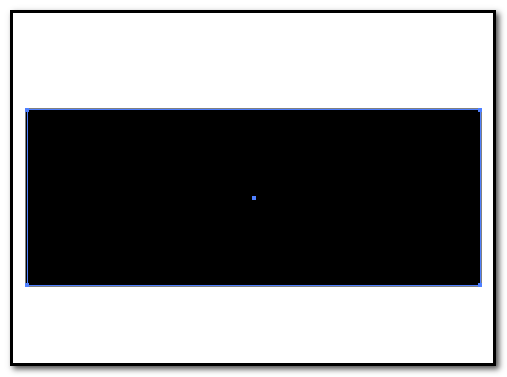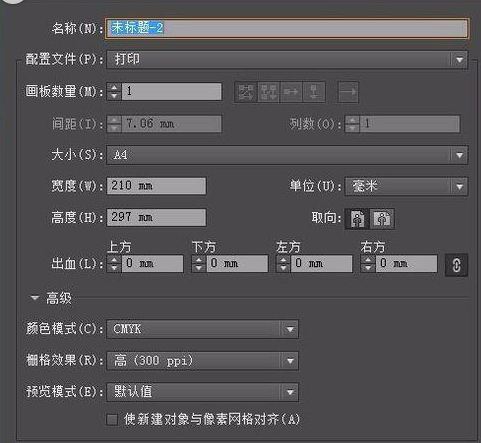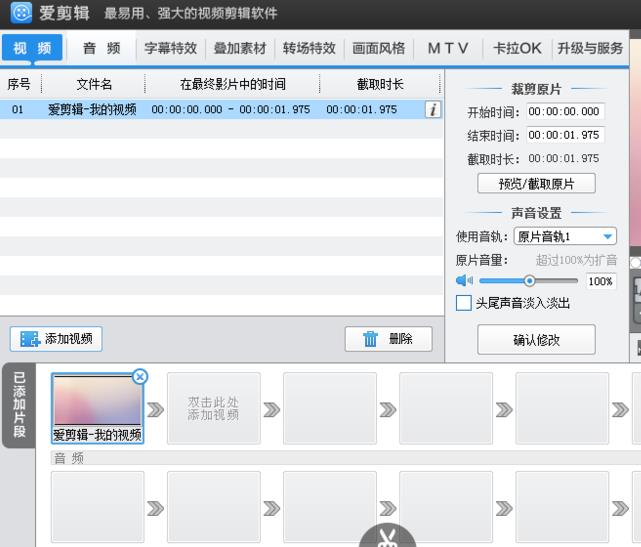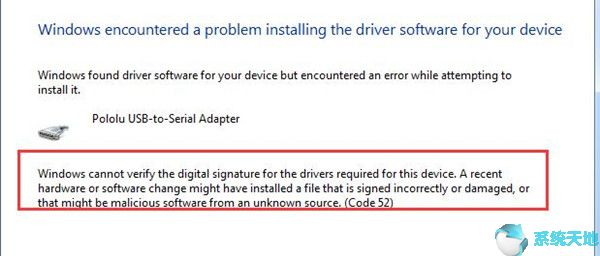
当您在Windows 10 上安装声音或音频或其他设备驱动程序时,会显示一条错误消息:Windows 无法安装此驱动程序(代码52)或此驱动程序已在Windows 10 上更改,因为有一个驱动程序已在Windows 上签名10 Pro,禁止您的电脑安装或执行它。因此,消除此错误的方法是在Windows 10 Pro 上禁用驱动程序签名强制。
除了对此感到困惑之外,您现在可能还希望尽快在Windows 10 专业版上解决此问题。本文将指导您如何解决此问题。
您需要知道为什么会发生这种情况以及可以采取哪些措施来解决它。
Windows 10 Pro 上的驱动程序签名强制执行是什么?
出于安全原因,Windows 10、7、8 和Windows XP 使用数字签名来验证驱动程序完整性并保护提供驱动程序包的软件供应商的身份。
所有Windows 驱动程序都将经过数字验证。任何未能证明这一点的人都应该被禁止安装。此数字签名过程就是我们在Windows 7.8.XP 和Win10 Pro 上执行的驱动程序签名过程。
为什么要禁用驱动程序签名强制执行?
正如您之前所经历的那样,Windows 通知它无法验证您要在Windows 10 上安装的驱动程序(代码52 错误),因为驱动程序签名强制执行已禁止安装过程。或者有些人发现Windows 1p 告诉您无法验证此发布者或此驱动程序已更改。
在此基础上,您可以得出结论,驱动程序签名强制执行会在Windows 10 Pro 上造成相当大的问题。因此,如果你想顺利运行Windows 10 Pro,就必须禁用它。
如何在Windows 10 Pro 上禁用驱动程序签名强制?
方法一:在启动设置中禁用
关于Win10专业版的重启设置,你可能一无所知。也就是说,当您选择重新启动恢复选项时,您可以选择各种启动设置,包括禁用驱动程序签名强制。
1. 从“开始”按钮选择“设置”。
2. 选择更新和安全。
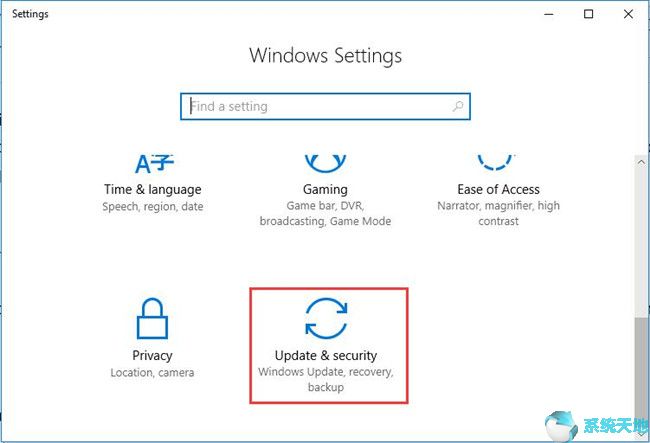
3. 在恢复下,单击立即重新启动。
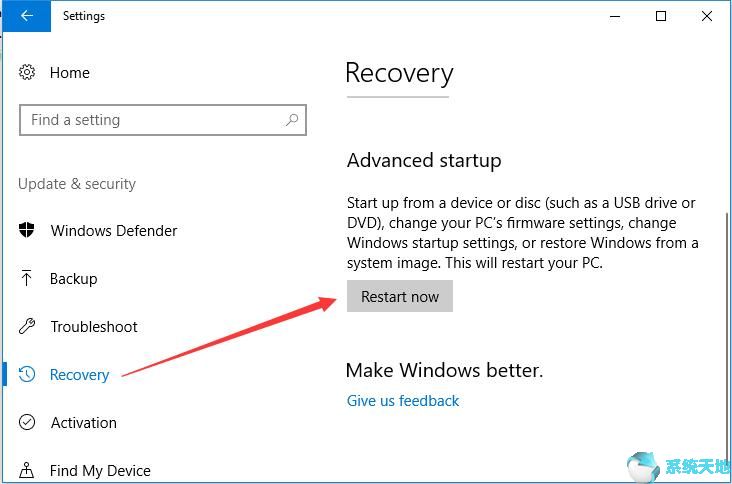
4. 当你的电脑重新启动时,将会出现很多选项。请遵循以下路径:排除高级选项启动设置重新启动故障。
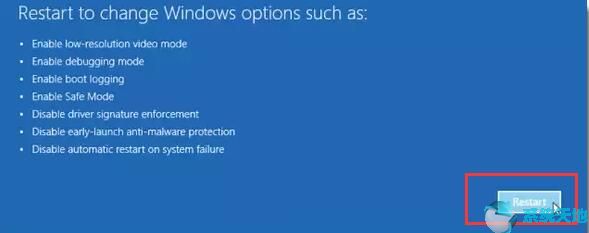
5. 重新启动时,按F7 禁用驱动程序签名强制。
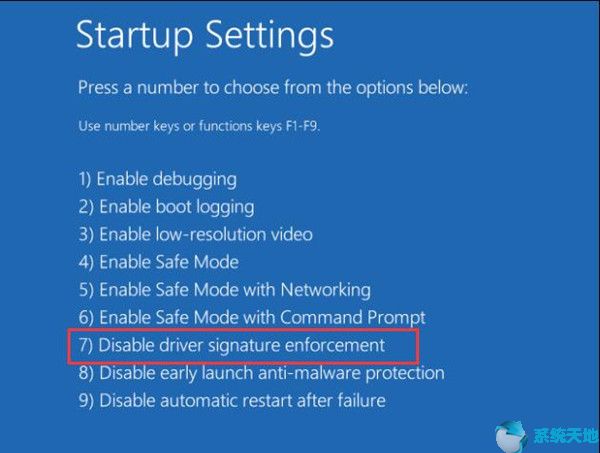
这里Win10 Pro将为您提供各种启动设置,您需要的是按F7并选择7)禁用驱动程序签名强制。
此时,您可以找到这次可以在Windows 10 Pro 上安装的任何设备驱动程序,例如音频、鼠标或显卡驱动程序。
方法2:在命令提示符中禁用
Windows 10 命令提示符通常用于执行大量命令,以执行有关更改某些基本设置的某些操作。在Windows 10 专业版上禁用驱动程序签名强制执行没有例外。命令提示符可让您完全禁用它。
1. 在搜索框中键入命令提示符,然后右键单击最匹配的结果以管理员身份运行。然后按Enter 键打开命令提示符。
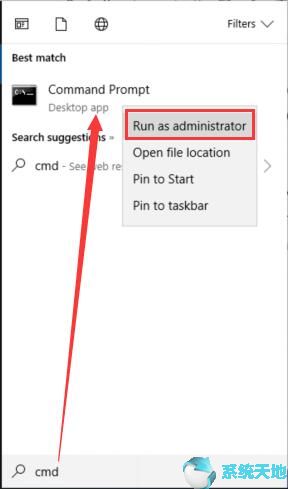
2. 在命令提示符窗口中复制或键入以下命令。
bcdedit/设置测试签名
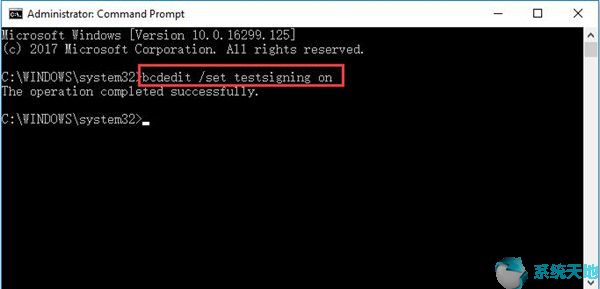
执行该命令后,您会发现驱动程序签名强制被禁用。因此很明显,您在命令提示符中所做的操作已经设置了要测试哪个禁用的驱动程序签名。
因此,如果您想再次重新启用驱动程序签名强制,只需在命令提示符中激活以下命令即可。
bcdedit/设置测试签名关闭
重新启动电脑后,您将成功启用驱动程序签名。
总之,要顺利安装驱动程序,您需要参考这篇文章禁用驱动程序签名强制,当然,如果您是从Windows 7或8刚升级到Win10专业版后发现此问题,则必须采取以下步骤更新Win10专业版驱动。或者Win10 Pro阻止驱动程序发布者强制执行驱动程序签名,您也可以尝试。